Hola a todos, esta tarde de domingo, decidi personalizar el aspecto grafico de Visual Studio 2010, pues bien, para comenzar le adicione esta extensión Visual Studio Color Theme Editor, gracias a esta extensión de Visual Studio 2010, podemos cambiar el color de nuestro entorno de desarrollo, por defecto cuenta con diferentes temas que le brindan a Visual Studio 2010, distintos colores y sensaciones visuales, pues bien, navegando por internet me encontre con este tema de Visual Studio similar al de Expression Blend http://www.nerdpad.com/visual-studio/visual-studio-2010-dark-expression-blend-color-theme.
Una vez descargado el archivo .vstheme, vamos a Visual Studio, y en el menu Theme, vamos al final donde dice Customize Colors, en la nueva ventana que se abra, hacemos clic en el icono de abrir para importar el tema que descargamos, una vez hecho esto volvemos al menu Theme y seleccionamos Expression, notaran que el color de los menus y demas cambiaron a un color oscuro similar al de Expression Blend.
Hasta ahora solo tenemos cambiados fueron en los aspectos relacionados a menus, etc. Ahora para cambiar los colores del código fuente debemos buscar configuraciones de código para Visual Studio. Actualmente existe un sitio en el cual podemos descargar configuraciones para Visual Studio, o crearlas nosotros mismos, en http://studiostyl.es/, podemos encontrar una variedad de estas configuraciones, dentro de este sitio el mas descargado es "Son of Obsidian" que en lo personal me gusto demasiado, y ademas que el nivel de contraste no es muy alto y es relajante para mi vista.
Para exportar estas configuraciones a Visual Studio primeramente debemos descargar o crear alguna configuración, para comodidad y para no examinar toda nuestra Pc para encontrar el archivo .vssettings, es preferible que estos se copien en la ubicación de Mis Documentos\Visual Studio 2010\Settings, de este modo podremos encontrarlos directamente desde Visual Studio. Bueno para exportar tenemos que ir al menu Tools > Import and Export Settings, dentro del nuevo diálogo tenemos las opciones de exportar o importar configuraciones, en nuestro caso vamos a importar configuraciones, podemos guardar nuestra configuración actual y en el siguiente diálogo seleccionar o buscar nuestro archivo de configuración.
Bueno, creo que esto es todo, pero no lo único, Visual Studio es una herramienta bastante configurable, mucho más si se esta trabajando con la versión 2010, ya que como se vio tenemos extensiones disponibles para hacer trabajos de personalización. Estas extensiones se encuentra en Visual Studio Gallery.


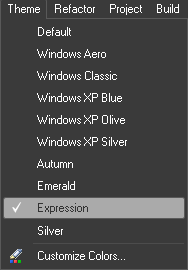

No hay comentarios:
Publicar un comentario